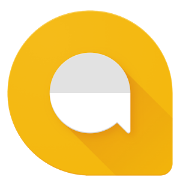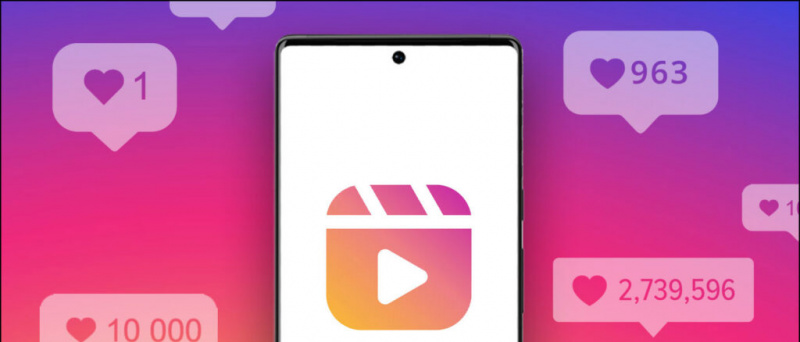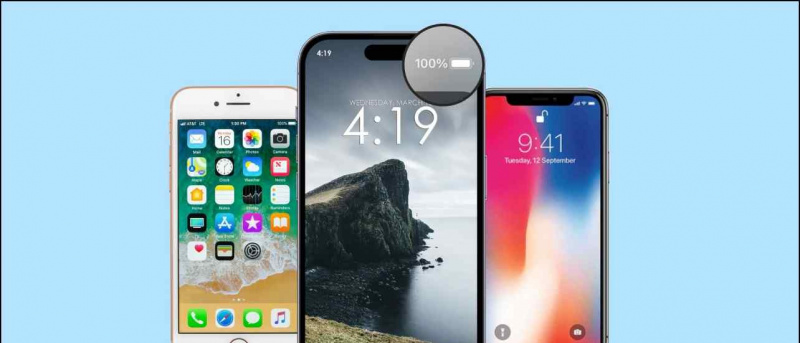Mobility Center, vydané se systémem Windows Vista, bylo navrženo tak, aby uživatelům pomohlo rychle ovládat jejich systém pomocí centrálního panelu. Uživatelé se však často nechají obtěžovat jeho náhodným vyskakováním na obrazovce. Navíc také spotřebovává zdroje, způsobuje zaostává a zadrhává se . Dnes budeme diskutovat o několika jednoduchých metodách, jak zakázat Windows Mobility Center v systému Windows 11. Kromě toho se můžete naučit zakázat OneDrive ve Windows 11 nebo 10.

Zakažte vyskakovací okno Centra mobility ve Windows 11 nebo 10
Obsah
bluetooth nefunguje po aktualizaci androidu
Nástroj Centrum nastavení mobilních zařízení nabízí centrální umístění pro ovládání systémových parametrů, jako je jas, hlasitost, napájení, zobrazení, synchronizace a nastavení prezentace. Uživatelé však často hlásili zpoždění a zadrhávání v systému Windows 11.
Naštěstí můžete ve svém počítači s Windows 11 deaktivovat Windows Mobility Center pomocí jednoduchých metod uvedených níže.
Metoda 1 – Zakažte Windows Mobility Center pomocí Editoru zásad skupiny
Editor místních zásad skupiny v systému Windows je nástroj pro správu, který pomáhá řídit objekty zásad skupiny. Tento nástroj je předinstalován v edicích Windows 11 Professional a Enterprise. Na edicích Home však chybí.
Nebojte se; podívejme se, jak můžete získat přístup k tomuto nástroji pro deaktivaci Centra mobility v systému Windows 11:
jeden. Otevři Běh Okno stisknutím tlačítka Klávesa Windows + R současně a typ gpedit.msc otevřít.
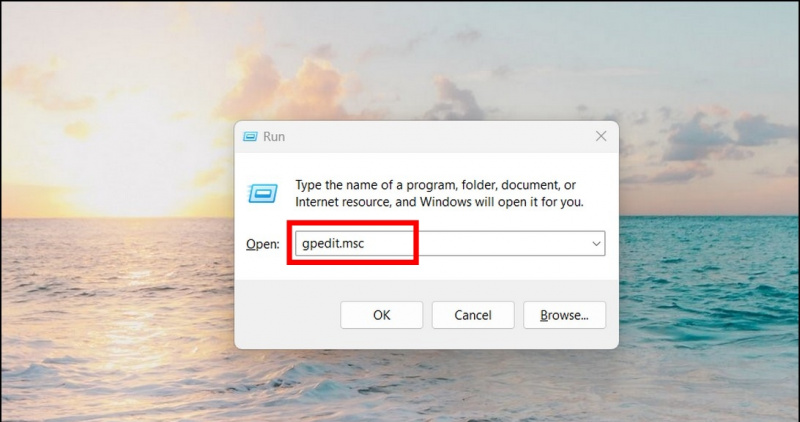 dávkový soubor.
dávkový soubor.
2. Dále přejděte do následujícího adresáře:
Konfigurace počítače> Šablony pro správu> Součásti systému Windows> Centrum nastavení mobilních zařízení
jak nastavit zvuk upozornění v androidu
3. Dvakrát klikněte na „ Vypněte Centrum mobility ‘ nastavení na pravém postranním panelu pro jeho konfiguraci.
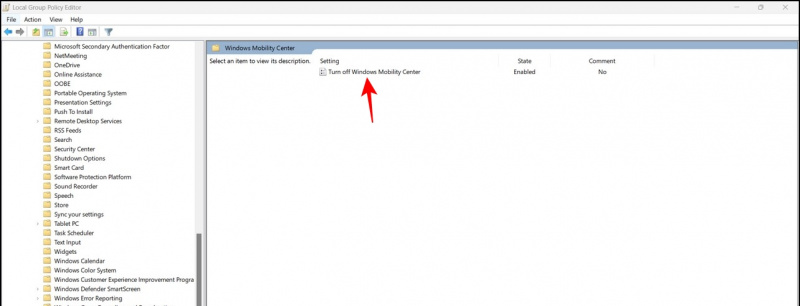
Metoda 2 – Pomocí Editoru registru vypněte Centrum nastavení mobilních zařízení
Kromě editoru zásad místní skupiny můžete také pomocí nástroje pro správu Editoru registru zakázat Centrum nastavení mobilních zařízení. Zde je postup:
jeden. Typ regedit v okně Spustit současným stisknutím kláves Windows + R.
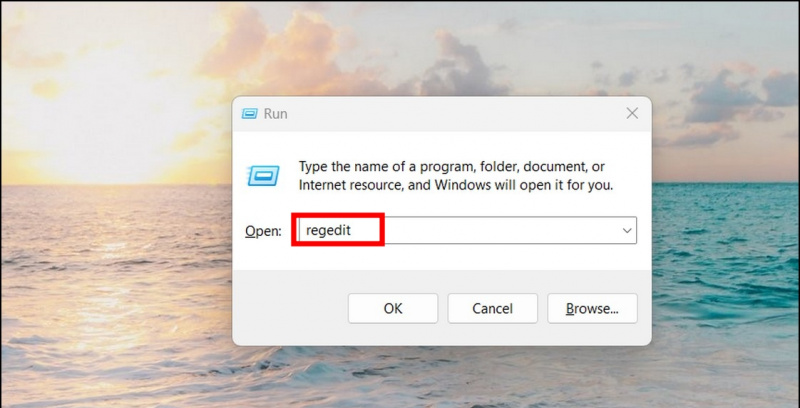
2. Dále zkopírujte a vložte následující cestu do adresy URL Editoru registru:
HKEY_LOCAL_MACHINE\SOFTWARE\Microsoft\Windows\CurrentVersion\Policies
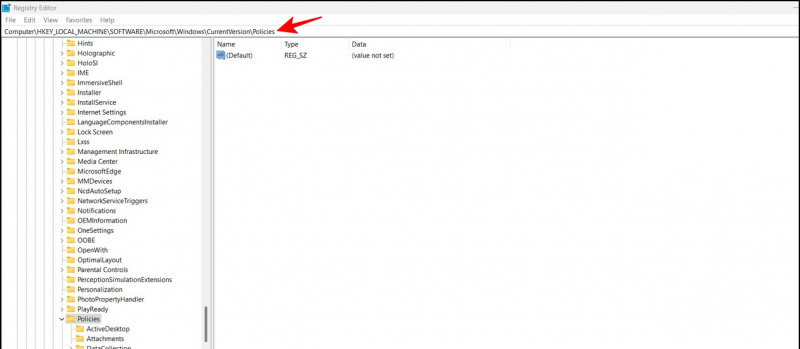
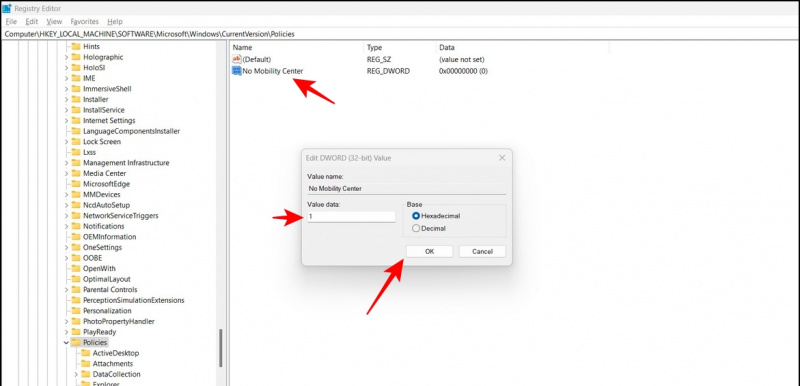 Odkaz na Disk Google.
Odkaz na Disk Google.
2. Dvakrát klikněte na RemoveMobilityCenter.reg soubor k instalaci.
3. Nakonec klikněte na Ano tlačítko pro přidání požadovaných hodnot do registru Windows.
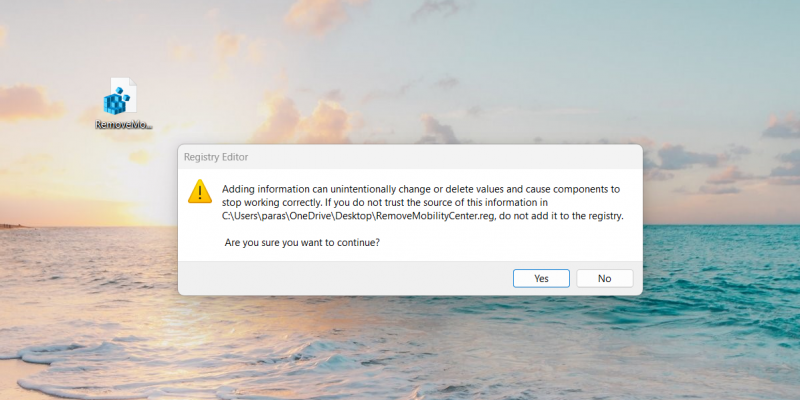
Čtyři. Restartujte systém, abyste viděli použité změny.
Bonus: Zakažte všechny aplikace na pozadí ve Windows 11
Pokud váš počítač se systémem Windows 11 často zaostává a zadrhává, může to být způsobeno tím, že více aplikací spotřebovává cenné systémové prostředky na pozadí. Nebojte se; připravili jsme pro vás komplexního průvodce zakázat všechny aplikace na pozadí ve Windows 11.
Shrnutí: Už žádná otravná vyskakovací okna centra mobility!
Tento článek vás naučil několik způsobů, jak odstranit Centrum mobility ve Windows 11 a 10. Pokud to považujete za užitečné, sdílejte toto čtení se svými přáteli a podívejte se na níže uvedené odkazy, kde najdete další návody k řešení problémů se systémem Windows 11.
jak zkontrolovat, zda je obrázek nafotografován
Mohlo by vás zajímat následující:
- 3 způsoby, jak upravit velikost hlavního panelu Windows 11 bez softwaru
- 9 způsobů, jak opravit nemožnost instalovat aplikace nebo software v systému Windows 11
- 3 způsoby, jak používat Focus Assist ve Windows 11 k blokování aplikací a webů
- 12 nejlepších způsobů, jak vymazat soubory mezipaměti v systému Windows 11
Můžete nás také sledovat pro okamžité technologické novinky na zprávy Google nebo pro tipy a triky, recenze chytrých telefonů a gadgetů se připojte beepry.it,